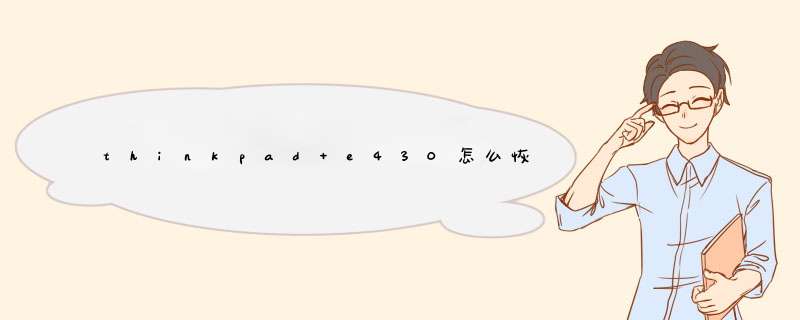
1、首先打开或者重启thinkpad e430笔记本电脑,等待电脑屏幕上显示Thinkpad和ThinkCentre字样的时候,连续点击F1按键。
2、接下来就会进入到BIOS设置的页面了,在BIOS页面下,按下F9,也就是恢复BIOS设置的快捷键。
3、然后需要等到d出一个选择的小窗口,这里需要选择“Yes”选项,
4、等待恢复BIOS设置之后,就按下“F10”保存快捷键,这样就完成了。
虽说IVB的I3和I5是目前中端的热销产品,但是一些对于性能要求不高,或对高级单机游戏没有兴趣的消费者来说,这些产品显然有些浪费。而选择今天笔者为大家带来的thinkpad E430(3254BB8)则就不同了。该产品采用了Intel 赛扬双核 B820,主频1.7GHz,标配2G DDR3内存,500G 5400转高速硬盘, 搭配Intel GMA HD 3000,整体配备相当稳健。功能方面,E430内置蓝牙、摄像头、无线等诸多设备,既兼顾了工作,在娱乐方面的表现也非常不错。
外观方面,thinkpad E430保持了E系列的时尚外观设计,与前作相比产品更加轻薄,更加的易于随身携带。翻开A面,时尚好用的孤岛式键盘与经典的小红钮跃然眼前,在增加了笔记本外形美感的同时,在键盘手感上也给了客户很好的享受。14英寸LED背光液晶显示器,采用16:9的屏幕比例及1366×768的分辨率设置。
性能上,thinkpad E430采用了Intel 赛扬双核 B820,主频1.7GHz,标配2G DDR3内存,500G 5400转高速硬盘, 搭配Intel GMA HD 3000,整体配备相当稳健。功能方面,E430内置摄像头、无线等诸多设备。
接口方面,thinkpad E430设置了1个USB2.0,3个usb3.0,VGA,HDMI高清视频输出,1个耳机/麦克风两用接口,RJ45,电源接口及4合1读卡器。网络方面,内置1000Mbps以太网卡,支持Intel 1000 BGN无线网络协议。
联想THINKPAD e430的一键还原键是F11键。
联想THINKPAD笔记本一键恢复WIN7的方法如下:
前提是:隐藏分区和备份的镜像没有损坏,还有一键还原软件没有损坏,就可以一键还原
第一步:注意示项:如果还能进系统,只是系统出现问题了,或者其它原因想一键还原系统
(一键恢复),先备份好电脑里的所需资料,还原的时候,这些都会被删除。如果你已经不能进系统了,要使用一键还原(一键恢复),可以用带PE的光盘或者带PE的U盘,进入PE,对C盘的资料进行备分。 然后开机或者重启电脑在出现Thinkpad标志的时候,按下“系统还原键”(笔记本键盘上方有一个:象一个圆中间有一个弯箭头的安扭)或者F11键。
第二步:选择键盘种类:选择美式键盘
第三步:如设置了开机密,在出现系统恢复选项,则还需输入开机密码。
第四步:在出现“系统恢复选项”对话框,选择恢复选项:一般都会选择恢复出厂时设置,
就选择最后一个:lenovo factory recovery。
第五步:选择恢复语言:选择简体中文(Simplified Chinese)
第六步:软件条款声明,点我接受,确认一下。
第七步:出现一个还原对话框::单击确认“是”,即可进入系统恢复进程了。
第八步:等待大概15-40分钟,待系统恢复。(这个根据的配置的高低会有所不同)
第九步:恢复完毕后,d出对话框,点击“是”继续安装 *** 作系统。 仍然需要等待一段时间后,系统即恢复了出厂设置。
恢复到出厂设置的方法:
计算机开机启动后按F8或是F11,进入WINDOWS启动管理器。
按提示再按F8,在高级启动选项里,选择“修复计算机”。
系统恢复选项,选择键盘输入法。
输入系统管理员密码。
在系统恢复选项中,选择恢复工具,选择"lenovo factory recovery"。
在“select your preferrd language" 下拉菜单中选择简体中文。当然,这里也可以选择程序支持的其他语言。
接受条款和条件。
确认恢复出厂设置。
注意在恢复出厂设置前备份个人重要文件。
恢复出厂设置是 一个漫长的过程,大概一个多小时。恢复完成后按提示重启计算机即可。
如果"lenovo factory recovery"分区已经损坏,或是系统引导出现故障,那么就只能用原厂恢复光盘恢复了,如果没有制作原厂系统恢复光盘,那就只能去售后了。
欢迎分享,转载请注明来源:内存溢出

 微信扫一扫
微信扫一扫
 支付宝扫一扫
支付宝扫一扫
评论列表(0条)